>
Hvordan Fjerne Ransomware Spectre
Skrevet av i Removal på fredag, 16. juni, 2017
Hvordan Fjerne Spectre Ransomware?
Lesere i det siste begynt å rapportere følgende melding vises når de starte datamaskinen:
VIKTIG INFORMASJON!
Alle filene er kryptert med krypteringsalgoritmen AES-256, kan du ikke dekryptere filene dine uten å bruke en nøkkel.
Hvis du ønsker å dekryptere filene du skal betale 200$.
For å dekryptere filene dine kan du gå til hxxp://a0142503.xsph.ru/login.php din ID:12052
Denne gangen, Spectre har ingenting å gjøre med James Bond. Den Spectre Ransomware er ennå en annen fil-kryptering av pest. Det forsøk på å utpresse godtroende PC-brukere. Derfor, så snart du innser at du sitter fast med ransomware, du har til å iverksette tiltak. Ikke kast bort tid som ransomware er rettmessig anses å være den mest problematisk type virus der ute. Ikke bare er den aggressive, men er også bruker løgn og bedrag. Lang historie kort, det er en grunn til at ingen ønsker å være med å gjøre fil-kryptering infeksjoner. Sørg for at du avinstallere denne plagen før du faller rett inn i hackere’ felle. Spectre Ransomware for det første starter en skanning av datamaskinen. Ved å gjøre dette, parasitten vellykket finner dine private filer. Vi snakker om bilder, videoer, musikk-filer, dokumenter. Ransomware mål alle opplysningene du har lagret om bord. Har du sikkerhetskopi av dine verdifulle data? Du definitivt bør. Nå som du har sett for deg selv hvor farlig ransomware er, ikke la det føre til skade på nytt. Beskytte filene dine på forhånd er sterkt anbefalt. Når Spectre Ransomware finner dine data, krypteringsprosessen starter. Dette bestemte parasitten bruker den beryktede AES-256 kryptering av algoritmen. En så sterk cipher kan enkelt låse alle dine viktige, favoritt-filer. Og det er ikke engang på slutten av problemer. Du ser, Spectre Ransomware endrer format på målet informasjon. Den også gir nytt navn til filene dine med en tilfeldig kombinasjon av symboler. Du vil legge merke til den .Spectre file extension som godt. Hvis du kommer over dette splitter nye tillegg, vet at dataene dine er ikke lenger tilgjengelig. I stedet, det blir holdt som gissel av grådige cyber kriminelle. Crooks faktisk kryptere data for å lure deg til å betale for en decryptor. Det går uten å si at du sannsynligvis vil filene tilbake. Beleilig nok, hackere har en løsning. De tilbyr deg en enkel avtale. Dessverre, dekrypteringsnøkkelen ikke kommer for gratis. Spectre Ransomware dråper «HowToDecryptIMPORTANT!.txt-filer, som inneholder detaljerte anvisninger om betalingen. Du er ment for å kjøpe en decryptor på den «spesielle» pris av 200 USD. Men, det er absolutt ingen garanti for skurkene noensinne vil gi de verktøy du var lovet. Ja, du kan gjøre betalingen med en gang og er fortsatt ikke i stand til å åpne filene. For å si det mildt, å forhandle med cyber crooks ville ikke være en lys idé. Hackere er så fokusert på å få penger som kunne frigjøre data er ikke selv en del av bildet. Ikke la crooks å svindle deg og takle ransomware ASAP.
Hvordan kunne jeg bli infisert med?
Den mest brukte metoden innebærer falske e-postvedlegg. Mange gjør den feilen å klikke åpne alle e-poster som de mottar. Selvfølgelig, du vil være å ta en stor risiko for at måten. Hackere ofte til stede malware som helt sikker jobb-programmer, for eksempel. De inkluderer ulike logoer og emblemer i den falske e-posten for å gjøre det vises legitime. Alltid å se opp for eventuelle parasitter. Hvis du snubler over en e-post eller en melding du ikke stoler på, ikke åpne den. Det tar bare ett enkelt klikk for å slippe løs en grusom infeksjon. Derfor, ikke være godtroende og spare deg bryet. Holde seg borte fra spam-meldinger og tilfeldige e-postvedlegg. Om maskinen vil forbli trygge eller ikke er helt opp til deg. Ransomware også reiser på Nettet via exploit kits, falske torrents, falske programoppdateringer, falske programvaren bunter. Ser du mønsteret? Det er nok av muligheter for skurkene å forårsake skade. Alt du trenger å gjøre for å beskytte enheten er være forsiktig. Ikke glem å betale nær oppmerksomhet til alt du er i ferd med å klikker du åpne eller laste ned. Internett er full av skadelige parasitter som er mer enn i stand til å forårsake deg hodepine. Hvis du lar hackere kompromittere sikkerheten din, det er ingen å skylde på.
Hvorfor er Spectre farlig?
Denne infeksjonen låser all din informasjon. Det er praktisk talt nekter deg tilgang til dine filer og deretter forsøke å belaste deg for det privilegium å bruke dem. Ransomware får utelukkende er utviklet for å skape forvirring. Tingen er, men å gi til angst og panikk er akkurat hva du ikke bør gjøre. Du godtar å følge hackere’ ondsinnede instruksjoner ville bare gjøre vondt verre. I stedet for å bli deres sponsor, ignorere tomme løfter Spectre Ransomware gjør. Husk, hackere prøver å involvere deg en cyber svindel. Skurkene er som sikter til din bank konto, slik at du ikke har råd til å forhandle med dem. Hvis noe, vil du også sette personvernet ved å betale løsepenger. Du vil også være å kaste bort 200 USD. Gjør det rette og bli kvitt denne villedende parasitten med en gang. Du vil finne våre detaljerte manuell fjerning guide ned nedenfor.
Spectre Fjerning Instruksjoner
STEP 1: Kill the Malicious Process
STEP 3: Locate Startup Location
STEP 4: Recover Spectre Encrypted Files
TRINN 1: Stopp skadelig prosessen med Windows oppgavebehandling
- Åpne oppgavebehandling ved å trykke CTRL+SKIFT+ESC-tastene samtidig
- Finn prosessen med ransomware. Ha i bakhodet at dette er vanligvis et tilfeldig generert filen.
- Før du drepe prosessen, skriver du inn navnet på et tekst-dokument, for senere referanse.
- Finn alle mistenkelige prosesser forbundet med Spectre kryptering Virus.
- Høyre klikk på prosessen
- Åpne Filplassering
- Avslutt Prosess
- Slette kataloger med mistenkelige filer.
- Ha i bakhodet at prosessen kan være gjemt og svært vanskelig å oppdage
TRINN 2: Avdekke Skjulte Filer
- Åpne noen mappe
- Klikk på «Organisere» – knappen
- Velg «Mappe-og søkealternativer»
- Velg «Vis» fanen
- Velg «Vis skjulte filer og mapper» alternativet
- Fjern merket for Skjul beskyttede operativsystemfiler»
- Klikk på «Apply» og «OK» – knappen
TRINN 3: Finn Spectre kryptering Virus oppstart beliggenhet
- Når operativsystemet laster trykk samtidig Windows-Logoen Knappen og R – tasten.
- En dialogboks åpnes. Skriv Inn «Regedit»
- ADVARSEL! vær veldig forsiktig når du editing the Microsoft Windows Registry som dette kan gjøre systemet brutt.
Avhengig av hvilket OS (x86 eller x64) naviger til:
[HKEY_CURRENT_USERSoftwareMicrosoftWindowsCurrentVersionRun] eller
[HKEY_LOCAL_MACHINESOFTWAREMicrosoftWindowsCurrentVersionRun] eller
[HKEY_LOCAL_MACHINESOFTWAREWow6432NodeMicrosoftWindowsCurrentVersionRun]
- og slett vise Navn: [RANDOM]
- Åpne deretter utforske og navigere til:
Navigere til dine %appdata% – mappen og slette den kjørbare filen.
Du kan alternativt bruke msconfig windows program for å dobbeltsjekke utførelsen punktet av virus. Vær så snill, ha i bakhodet at navnene på din maskin kan være forskjellige som de kan genereres tilfeldig, det er derfor du bør kjøre noen profesjonelle scanner for å identifisere skadelige filer.
TRINN 4: Hvordan du kan gjenopprette krypterte filer?
- Metode 1: Den første og beste metoden er å gjenopprette data fra en tidligere sikkerhetskopi, i tilfelle du har en.
- Metode 2: File Recovery Programvare – Vanligvis når ransomware krypterer en fil, blir den første som gjør en kopi av det, og krypterer kopiere, og deretter sletter den opprinnelige. På grunn av dette kan du prøve å bruke file recovery programvare for å gjenopprette noen av de opprinnelige filene.
- Metode 3: Shadow Volum Kopier – Som en siste utvei, kan du prøve å gjenopprette filer via Skygge Volum Kopier. Åpne Skygge Utforske en del av pakken, og velg den Harddisken som du ønsker å gjenopprette. Høyreklikk på en fil du ønsker å gjenopprette og klikk deretter Eksporter på det.
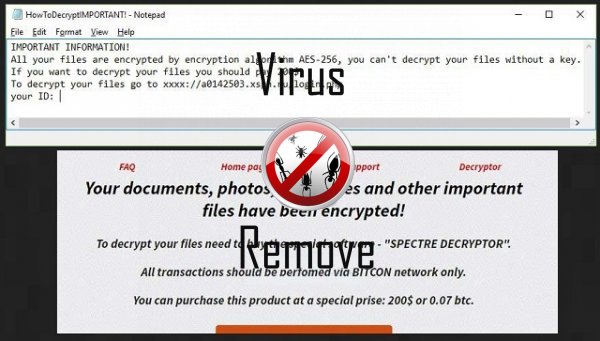
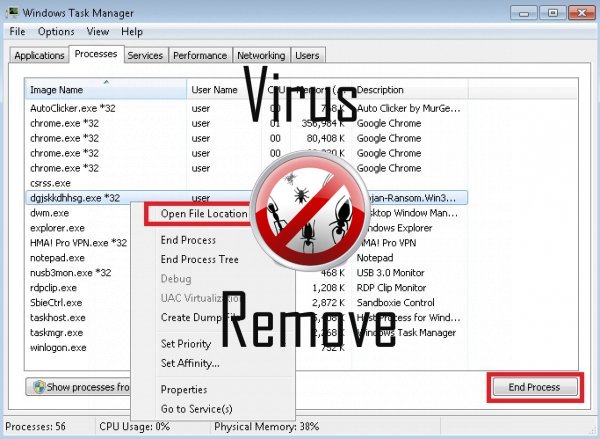

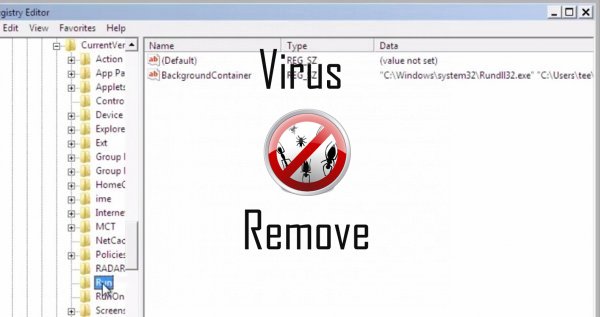
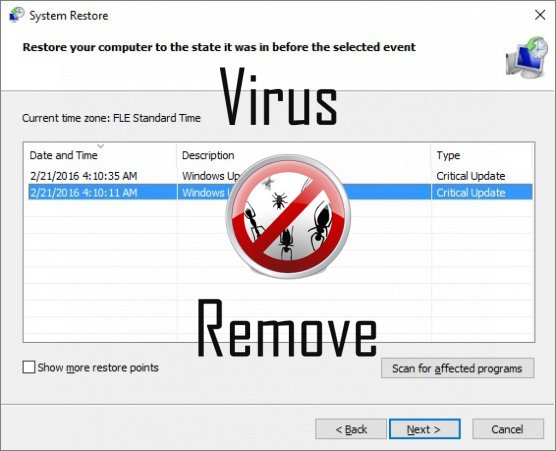

Advarsel, har flere anti-virusprogrammer oppdaget mulige malware i Spectre.
| Antivirusprogramvare | Versjon | Gjenkjenning |
|---|---|---|
| ESET-NOD32 | 8894 | Win32/Wajam.A |
| Tencent | 1.0.0.1 | Win32.Trojan.Bprotector.Wlfh |
| McAfee | 5.600.0.1067 | Win32.Application.OptimizerPro.E |
| Qihoo-360 | 1.0.0.1015 | Win32/Virus.RiskTool.825 |
| Kingsoft AntiVirus | 2013.4.9.267 | Win32.Troj.Generic.a.(kcloud) |
| K7 AntiVirus | 9.179.12403 | Unwanted-Program ( 00454f261 ) |
| VIPRE Antivirus | 22224 | MalSign.Generic |
| Dr.Web | Adware.Searcher.2467 | |
| Malwarebytes | 1.75.0.1 | PUP.Optional.Wajam.A |
| Baidu-International | 3.5.1.41473 | Trojan.Win32.Agent.peo |
Spectre atferd
- Endrer Desktop og webleserinnstillinger.
- Viser falske sikkerhetsvarsler Pop-ups og annonser.
- Spectre kobles til Internett uten din tillatelse
- Spectre deaktiverer installert sikkerhetsprogramvare.
- Distribuerer seg selv via betal-per-installere eller er samlet med tredjepartsprogramvare.
- Spectre viser kommersielle annonser
- Bremser internettforbindelse
- Endrer brukerens hjemmeside
- Integreres nettleseren via nettleserutvidelse Spectre
- Installerer selv uten tillatelser
Spectre berørt Windows OS-versjoner
- Windows 10
- Windows 8
- Windows 7
- Windows Vista
- Windows XP
Spectre geografi
Eliminere Spectre fra Windows
Slett Spectre fra Windows XP:
- Klikk på Start for å åpne menyen.
- Velg Kontrollpanel og gå til sammenlegge eller fjerne planer.

- Velge og fjerne det uønskede programmet.
Fjern Spectre fra din Windows 7 og Vista:
- Åpne Start -menyen og velg Kontrollpanel.

- Flytte til Avinstaller et program
- Høyreklikk uønskede programmet og velg Avinstaller.
Slett Spectre fra Windows 8 og 8.1:
- Høyreklikk på nederst til venstre og velg Kontrollpanel.

- Velg Avinstaller et program og Høyreklikk på uønskede app.
- Klikk Avinstaller .
Slett Spectre fra din nettlesere
Spectre Fjerning av Internet Explorer
- Klikk på Gear-ikonet og velg Alternativer for Internett.
- Gå til kategorien Avansert og klikk Tilbakestill.

- Når du sletter personlige innstillinger , og klikk Tilbakestill igjen.
- Klikk Lukk og velg OK.
- Gå tilbake til girikonet, velge Administrer tillegg → verktøylinjer og utvidelser, og slette uønskede utvidelser.

- Gå til Søkeleverandører og velg en ny standard søkemotor
Slette Spectre fra Mozilla Firefox
- Angi "about:addons" i URL -feltet.

- Gå til utvidelser og slette mistenkelige leserutvidelser
- Klikk på menyen, klikker du spørsmålstegnet og åpne Firefox hjelp. Klikk på Oppdater Firefox-knappen og velg Oppdater Firefox å bekrefte.

Avslutte Spectre fra Chrome
- Skriv inn "chrome://extensions" i URL -feltet og trykk Enter.

- Avslutte upålitelige kikker extensions
- Starte Google Chrome.

- Åpne Chrome-menyen, klikk Innstillinger → Vis avanserte innstillinger, Velg Tilbakestill leserinnstillinger og klikk Tilbakestill (valgfritt).